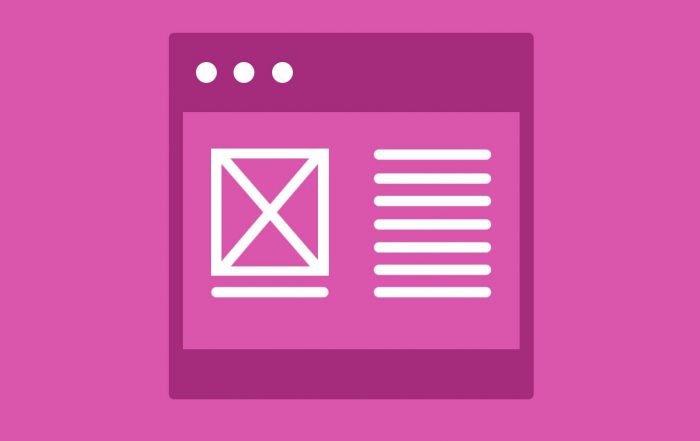¡Comparte este contenido!
¿Quieres publicar automáticamente en Facebook desde tu sitio de WordPress? Facebook es la plataforma de redes sociales más grande del mundo con más de mil millones de usuarios. También es una fuente importante de tráfico para muchos sitios web. En esta guía, le mostraremos cómo publicar automáticamente en Facebook desde WordPress para aumentar sus seguidores y el tráfico en las redes sociales.
¿Por qué compartir automáticamente publicaciones de WordPress en Facebook?
Facebook tiene una gran base de usuarios y puede ser una fuente importante de tráfico para su sitio web. Sin embargo, deberá interactuar con los usuarios en Facebook para crear un gran número de seguidores.
Si bien no es posible automatizar la participación, una cosa que puede automatizar es compartir el contenido del blog en su página o perfil de Facebook.
Le mostraremos varias formas de hacer esto y puede elegir la que mejor se adapte a sus necesidades.
Como este es un artículo largo, hemos agregado una tabla de contenido para facilitar la navegación.
- Publica automáticamente en Facebook desde WordPress usando IFTTT
- Publica automáticamente en Facebook usando Buffer
- Publica automáticamente en Facebook usando un complemento de WordPress
1. Publica automáticamente en Facebook desde WordPress usando IFTTT
IFTTT es una popular herramienta en línea que le permite automatizar sus cuentas en línea y hacer que Internet funcione para usted. IFTTT es la abreviatura de «If This Then That».
Te permite definir applets. Cada subprograma vincula sus dos cuentas en línea. Busque un disparador en una cuenta y, si se detecta el disparador, ejecute la acción predeterminada en la otra cuenta (consulte la imagen con una explicación en inglés a continuación para comprender qué se entiende por disparador).
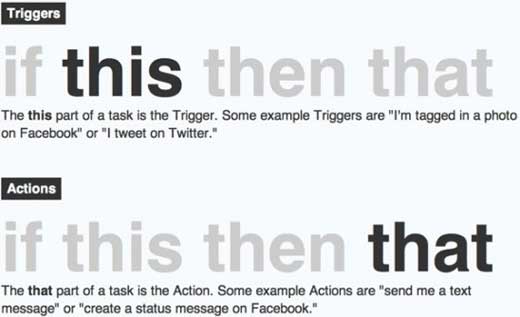
Puede hacer que IFTTT publique automáticamente en su cuenta de Facebook cuando publique una nueva publicación en WordPress.
He aquí cómo hacerlo. Primero debe visitar el sitio web de IFTTT y crear una nueva cuenta.
Después de registrarse, debe hacer clic en su nombre de usuario en la esquina superior derecha de la pantalla y luego seleccionar » Nuevo subprograma «.
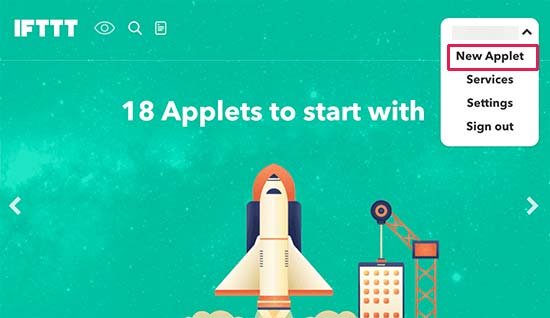
Esto iniciará el asistente IFTTT.
Primero debe hacer clic en + este enlace para iniciar el asistente.
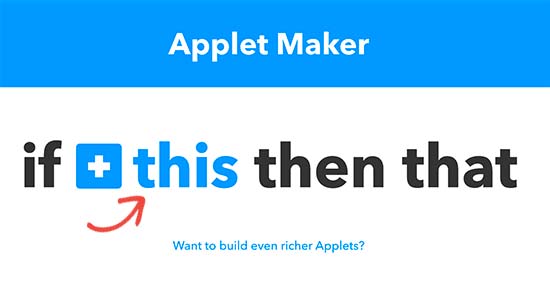
A continuación, IFTTT le pedirá que elija un servicio. Escribe WordPress en el cuadro de búsqueda y luego selecciónalo.
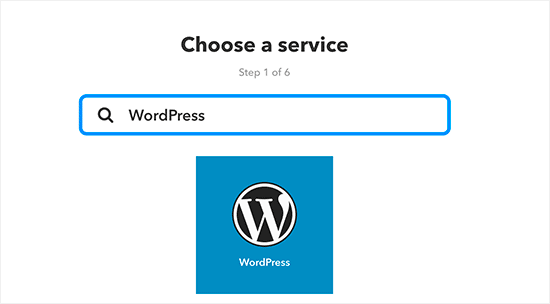
IFTTT ahora le pedirá que se conecte a su sitio de WordPress. Haga clic en el botón Conectar para continuar.
Aparecerá una ventana emergente pidiéndole que ingrese la dirección de su sitio de WordPress, correo electrónico de inicio de sesión o nombre de usuario y contraseña de WordPress.
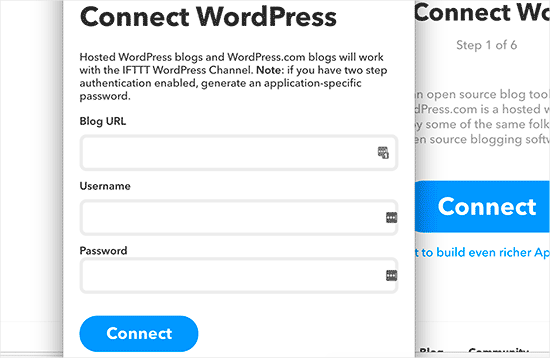
Después de ingresar esta información, haga clic en el botón Conectar para continuar.
IFTTT ahora guardará su información y se conectará a su sitio de WordPress.
A continuación, le mostrará los activadores que puede seleccionar para su sitio de WordPress. Puede elegir el disparador que se activa cada vez que publica una nueva publicación o cuando una publicación se publica en una categoría o etiqueta específica.
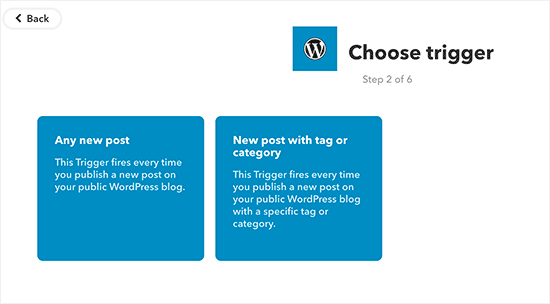
Haga clic en el cuadro de su elección para continuar.
Esto lo llevará a la parte «eso» del subprograma IFTTT. Haga clic en el enlace + ese para continuar.
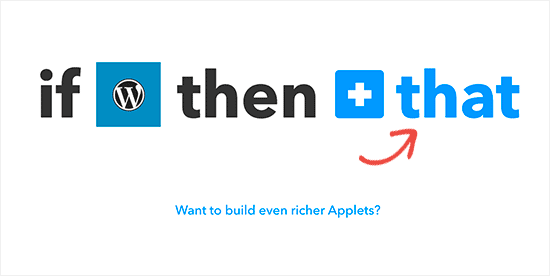
IFTTT ahora le pedirá nuevamente que seleccione un servicio. Este será el servicio en el que desea que IFTTT realice una acción automáticamente.
En este caso, buscará y seleccionará Facebook.
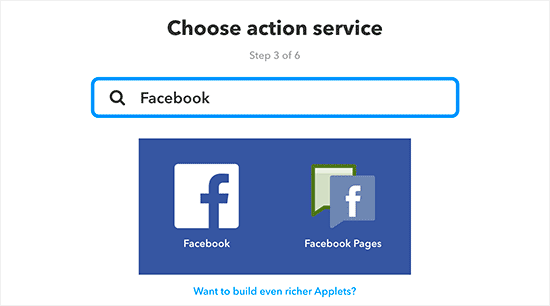
Si desea publicar una publicación en su perfil personal, puede seleccionar Facebook. Si desea publicar en una página de Facebook, haga clic en Páginas de Facebook.
Una vez más, aparecerá una ventana emergente donde Facebook le pedirá su permiso. Continúe y conecte su cuenta de Facebook a IFTTT.
A continuación, verá las acciones que puede realizar en Facebook.
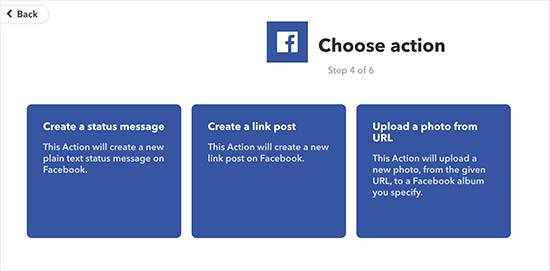
Debe hacer clic en el cuadro » Crear una publicación de enlace » para continuar.
IFTTT le mostrará la configuración de la acción. Aquí puede cambiar cómo desea que aparezca la publicación en Facebook. Agregar solo el enlace a su publicación permitirá que Facebook recupere automáticamente el título, la descripción y la miniatura de la publicación.
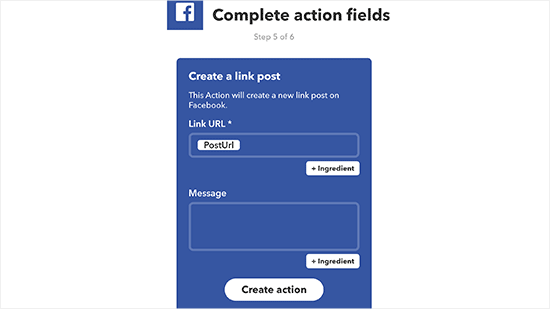
Haga clic en el botón » Crear acción » para continuar.
Eso es todo, ha configurado con éxito la publicación automática en Facebook desde WordPress usando IFTTT. Ahora puede hacer clic en el botón Finalizar para salir del Asistente de configuración del subprograma.
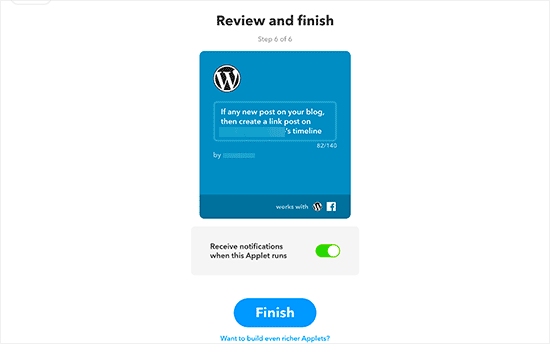
2. Publica automáticamente desde WordPress en Facebook usando Buffer
Buffer es una herramienta en línea que le permite programar actualizaciones de estado para sus perfiles de redes sociales, incluido Facebook.
Primero debe visitar el sitio web de Buffer y registrarse para obtener una cuenta.
La ventaja de usar Buffer es que puede programar la hora a la que desea que se compartan sus publicaciones. Puede seleccionar un momento óptimo para compartir independientemente de cuándo publique una publicación en su sitio.
Después de registrarse para obtener una cuenta de Buffer, deberá conectarla a su sitio de WordPress.
Para hacer esto, necesita instalar y activar el complemento WordPress to Buffer . Para obtener más detalles, consulte nuestra guía paso a paso sobre cómo instalar un complemento de WordPress .
Después de la activación, debe visitar la página WP to Buffer desde su panel de WordPress para configurar los ajustes del complemento.
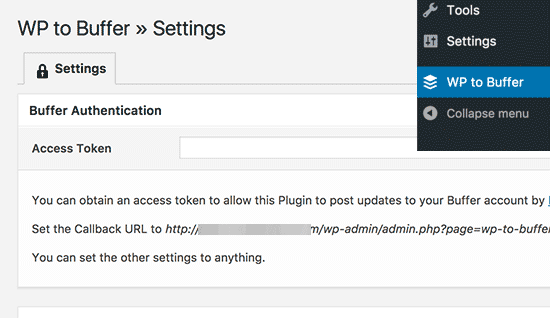
Necesitará un token de acceso para conectar su sitio de WordPress a Buffer. Debajo del campo del token de acceso, verá una URL de devolución de llamada. Debe copiar esta URL, ya que la necesitará en el siguiente paso.
Luego, vaya al sitio web de Buffer Developers y haga clic en el botón Crear una aplicación.

Esto lo llevará a un formulario en el que debe proporcionar un nombre y una descripción para su aplicación, la URL de su sitio web y la URL de devolución de llamada que copió de la página de configuración del complemento.
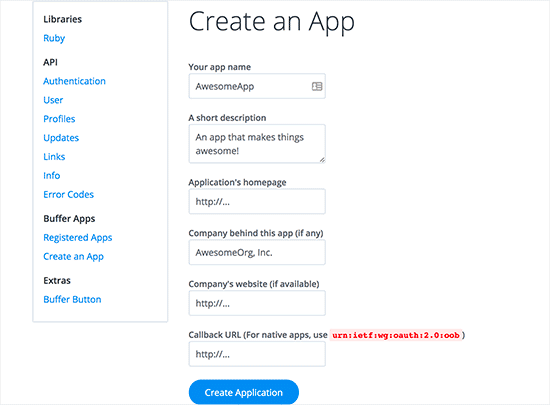
Haga clic en el botón » Crear aplicación » para continuar.
Buffer ahora creará su aplicación. También le mostrará las claves de API y el token de acceso en la página siguiente.
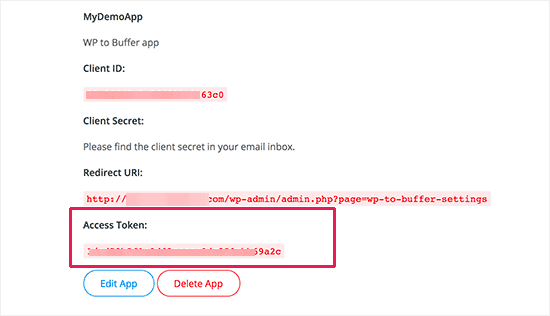
Debe copiar y pegar el token de acceso en la página de configuración del complemento en su sitio de WordPress y luego hacer clic en el botón Guardar para almacenar su configuración.
El complemento ahora conectará su sitio de WordPress a su cuenta de Buffer. Una vez conectado, mostrará dos nuevas pestañas etiquetadas Publicar y Páginas en la página de configuración del complemento.
Ahora debe hacer clic en la pestaña Publicaciones para configurar cómo se comparten sus publicaciones.

Verá sus perfiles de redes sociales vinculados. Si no ha vinculado ningún perfil de redes sociales a su cuenta de Buffer, simplemente puede ir a su cuenta de Buffer y agregarlos.
Para este ejemplo, hagamos clic en su cuenta de Facebook y luego marquemos la casilla junto a la opción » Cuenta habilitada » . Repita esto para todas las cuentas de redes sociales para las que desee automatizar el proceso.
A continuación, debe seleccionar » Activar (Activado) » en la publicación y este complemento mostrará algunas otras opciones.
Puede redactar su propio mensaje y agregar etiquetas. Agregar la URL de la publicación permitirá a Facebook recuperar automáticamente el título, la descripción y la imagen destacada de la publicación. No olvide hacer clic en el botón Guardar para almacenar su configuración.
Eso es todo, el complemento WP to Buffer ahora agregará sus publicaciones recién publicadas a su cola de búfer, que las publicará automáticamente en Facebook.
3. Publica automáticamente en Facebook desde WordPress usando un complemento
Este método tarda un poco más en configurarse, pero ofrece más control. Puede publicar publicaciones de determinadas categorías o etiquetas y también incluir tipos de publicaciones personalizadas .
Primero, deberá instalar y activar el complemento de publicación automática de Facebook de AccessPress . Para obtener más detalles, consulte nuestra guía paso a paso sobre cómo instalar un complemento de WordPress .
Tras la activación, notará un nuevo elemento de menú en la » Publicación automática de Facebook de AccessPress » en la barra de administración de WordPress. Al hacer clic en él, accederá a la página de configuración del complemento.
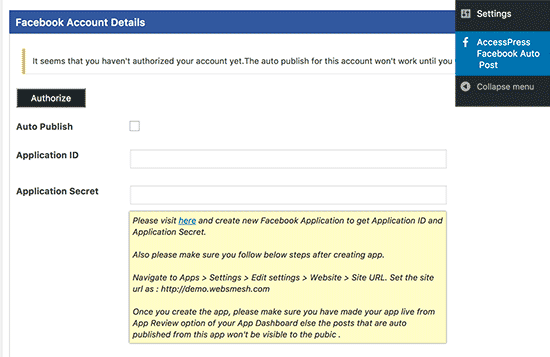
Primero debe marcar la casilla junto a la opción » Publicación automática » . Esto se publicará automáticamente desde su sitio de WordPress en Facebook.
A continuación, se le pedirá que ingrese la ID de la aplicación de Facebook y las claves secretas. Puede obtener estas claves visitando el sitio web de desarrolladores de Facebook .
Aquí deberá hacer clic en el botón » Crear una nueva aplicación «.
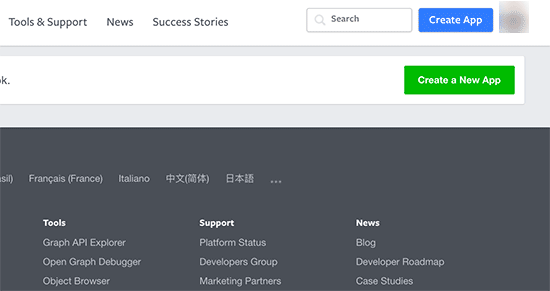
Aparecerá una ventana emergente pidiéndole que ingrese un nombre para mostrar para la aplicación, su dirección de correo electrónico y elija una categoría.
Puede elegir cualquier nombre o categoría y hacer clic en el botón «Crear ID de aplicación» para continuar.
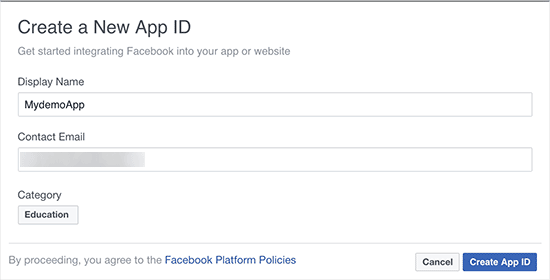
Facebook ahora creará una aplicación para ti.
En la siguiente pantalla, debe hacer clic en el enlace Panel de control . Esto lo llevará al panel de la aplicación donde puede ver su identificación y claves secretas. Deberá hacer clic en el botón Mostrar para ver la clave secreta.
A continuación, debe copiar y pegar estos botones en la página de configuración del complemento en su sitio de WordPress.
Vuelva a la página del panel de la aplicación y luego haga clic en el botón «Elegir plataforma».
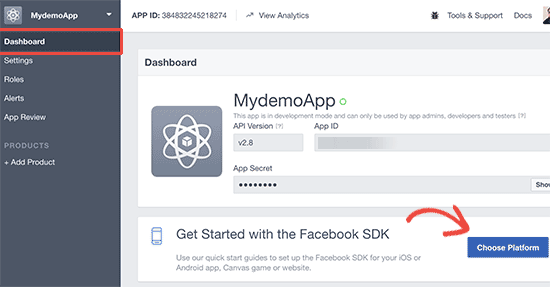
Aparecerá una ventana emergente donde debe seleccionar el sitio web como plataforma.
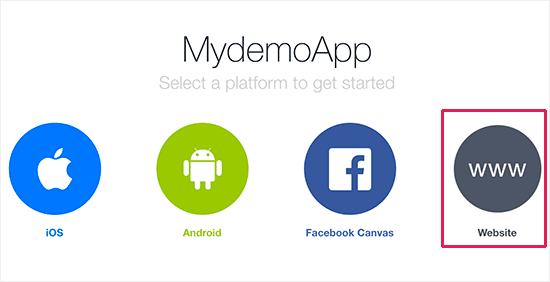
Facebook ahora lo redireccionará a una página que muestra cómo usar la aplicación en sitios web con algunos fragmentos de código.
Solo tiene que desplazarse hacia abajo hasta la sección » Cuéntenos acerca de su sitio web » e ingresar la URL de su sitio de WordPress.
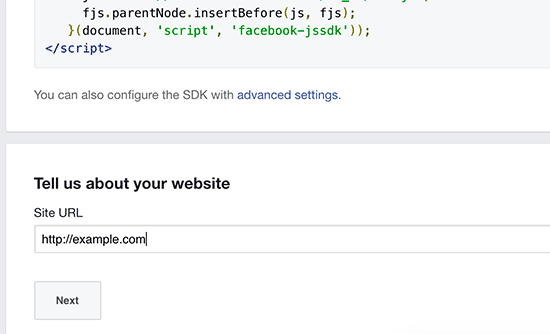
A continuación, haga clic en el botón Siguiente para guardar la URL de su sitio web y completar el asistente de configuración.
Todavía queda un último paso antes de que pueda utilizar esta aplicación en su sitio web.
Deberá visitar la página » Revisión de la aplicación » y hacer que la aplicación sea pública haciendo clic en el botón Sí .
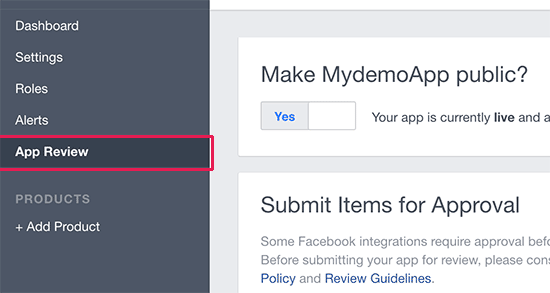
Su aplicación de Facebook ahora está lista para usar en su sitio de WordPress.
Regrese a la página de configuración del complemento, donde debe ingresar el ID de la aplicación y las claves secretas. No olvide hacer clic en el botón Guardar configuración.
A continuación, debe hacer clic en el botón «Autorizar» para conectar este complemento con su cuenta de Facebook.
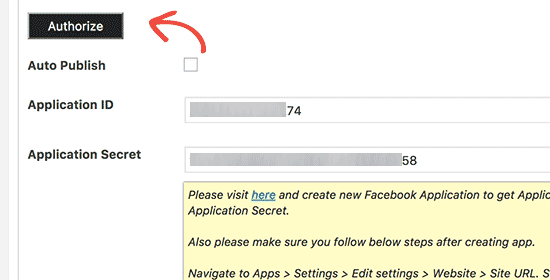
Esto lo llevará a Facebook, donde verá una ventana emergente solicitando su permiso.
Haga clic en continuar, luego seleccione quién podrá ver las publicaciones agregadas por la aplicación.
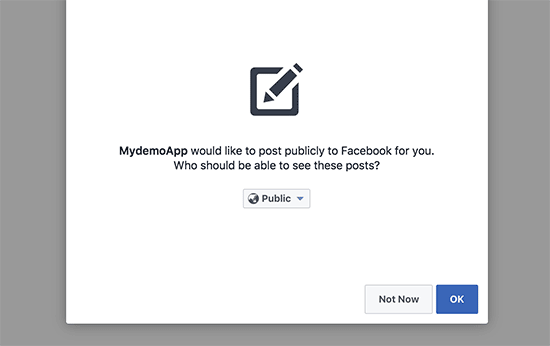
Después de otorgar los permisos, será redirigido a la página de configuración del complemento en su sitio de WordPress.
A continuación, debe agregar su ID de cuenta de Facebook en la configuración del complemento. Puede utilizar esta herramienta en línea para encontrar el ID de Facebook de su cuenta.
El resto de la configuración del complemento se explica por sí mismo. Puede elegir qué tipos de publicaciones desea publicar automáticamente en Facebook. También puede publicar automáticamente publicaciones almacenadas en determinadas categorías o etiquetas.
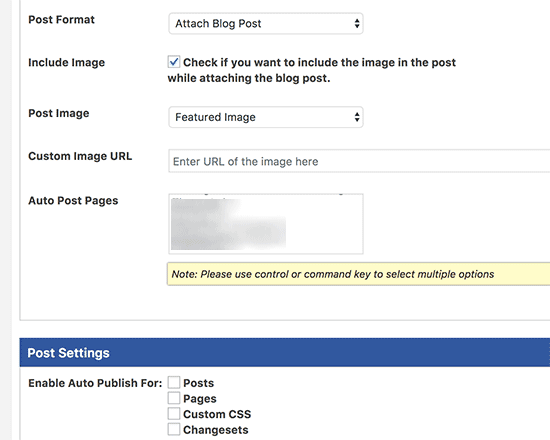
No olvide hacer clic en el botón Guardar configuración para guardar sus cambios.
El complemento de publicación automática de Facebook ahora comenzará a compartir automáticamente sus publicaciones de WordPress a Facebook según su configuración.
¡Eso es todo! Esperamos que este artículo le haya ayudado a aprender a publicar automáticamente en Facebook desde WordPress.
Declaración de transparencia: el contenido de B-Fast es compatible con el lector, lo que significa que si hace clic en algunos de los enlaces de esta publicación, es posible que ganemos una pequeña tarifa de referencia. Tenga en cuenta que solo recomendamos productos que usamos nosotros mismos y / o que creemos que agregarán valor a nuestros lectores.
¡Comparte este contenido!
Related Posts